„Vím, že aplikace Mail na mém notebooku Mac zabírá místo, protože stahuje veškerou poštu, kterou mám uloženou, jak na to odstranit aplikaci Mail na Macu?" Je dobře známo, že úložiště pošty je spotřebováno různými přílohami, které přicházejí s vašimi e-maily, jako jsou dokumenty, videa, fotografie atd. Pokud hledáte efektivní způsob, jak vyčistit aplikaci Mail, tato příručka je správná pro tebe.
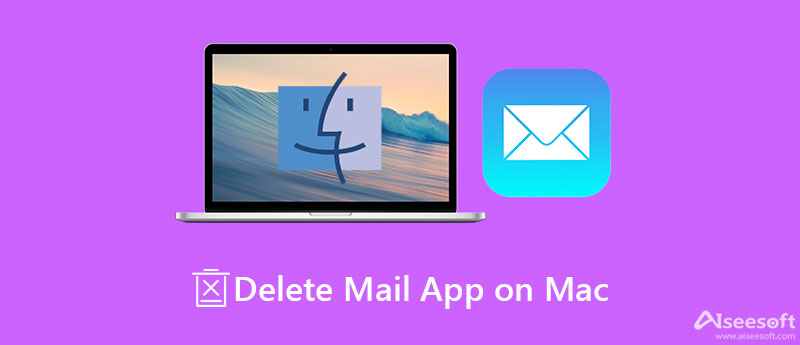
Pokud přetáhnete aplikaci Mail do složky Koš, zobrazí se pouze výstražná zpráva, že poštu nelze odstranit do koše, protože ji nelze odstranit. Protože je aplikace Mail dodávána s macOS, nelze ji smazat. Naštěstí, Aiseesoft Mac Cleaner splnit vaše potřeby.

161,522 Ke stažení
Aiseesoft Mac Cleaner – Nejlepší správce aplikací na Macu
100% bezpečné. Žádné reklamy.
Po instalaci do počítače Mac spusťte nejlepší aplikaci pro správu aplikací. Přejít na Čistič na levé straně a vyberte Email nevyžádané, Klepněte na tlačítko Skenovat tlačítko pro zobrazení e-mailů uložených na vašem pevném disku. zmáčkni Pohled po skenování vyberte nechtěné e-maily a kliknutím na tlačítko Vyčistit odstraňte úložiště pošty na Macu.

Přepněte na Toolkit na levém postranním panelu a klikněte na Odinstalovat knoflík. Nyní klikněte na Skenovat začněte hledat aplikace na vašem počítači. Počkejte na dokončení skenování aplikace a stiskněte tlačítko Pohled tlačítko pro jejich zobrazení.

Zaškrtněte políčko vedle každé aplikace, kterou chcete z Macu odstranit. Konkrétní aplikace můžete najít pomocí Vyhledávání pole vpravo nahoře. Nakonec klikněte na Čistý tlačítko v pravém dolním rohu pro okamžité odstranění aplikací z Macu.
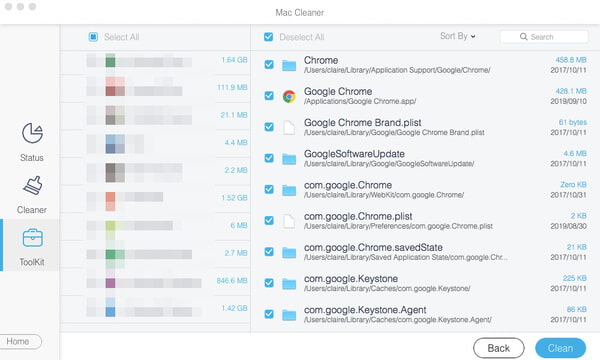
Jak již bylo zmíněno, aplikace Mail je na vašem MacBooku předinstalovaná. Z důvodu ochrany integrity systému jej nelze odstranit ani odinstalovat. Chcete-li odstranit aplikaci Mail z Macu, musíte deaktivovat ochranu integrity systému. Abychom vám pomohli lépe porozumět, ukazujeme celý proces ve třech fázích.
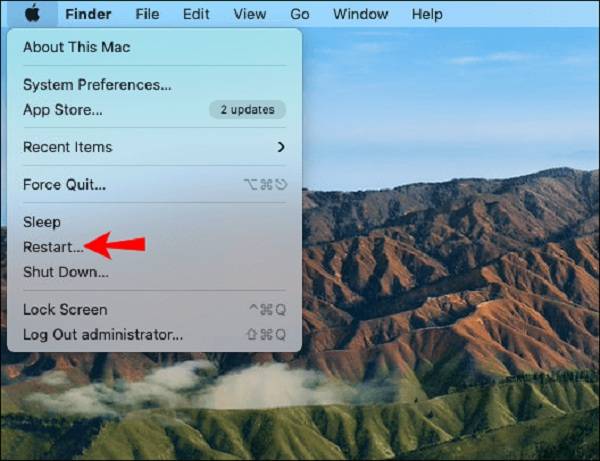
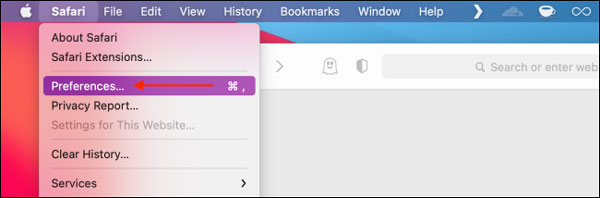
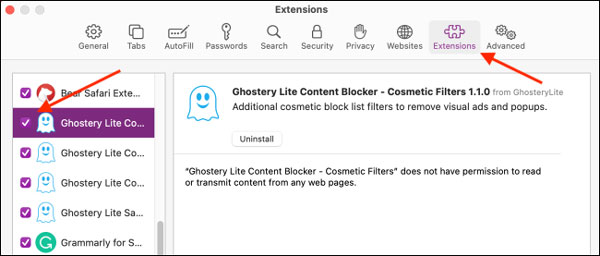
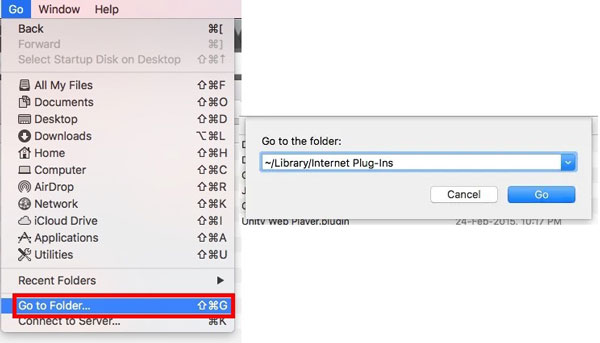
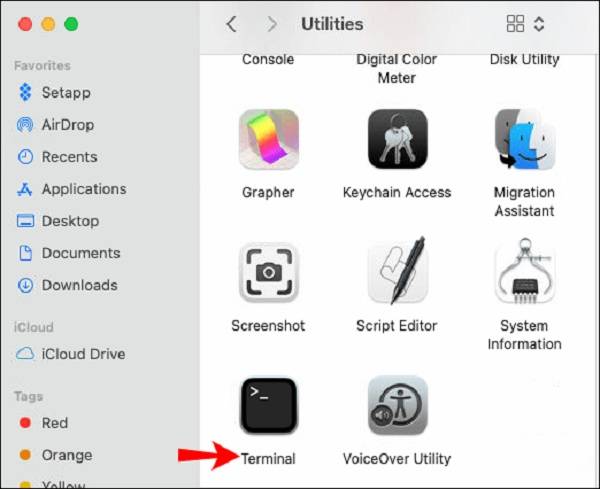
Pokud používáte jiného e-mailového klienta a nikdy nechcete vestavěnou aplikaci Mail, můžete své účty odebrat. To mu brání v přijímání zpráv. Přejděte do nabídky Apple, vyberte možnost Předvolby systému a vyberte Internetové účty. Přejděte k účtům přidruženým k aplikaci Mail, vyberte jeden a zrušte zaškrtnutí políčka Pošta, opakujte to s ostatními účty.
Otázka 1. Zabírá Mail místo na Macu?
Ano, aplikace Mail neumožňuje přijímat a odesílat e-maily, ale také stahuje zprávy a přílohy na váš pevný disk. Množství úložiště, které zabírá, je určeno typem a počtem vašich e-mailů. Pokud jste se přihlásili k odběru mnoha značek a zpravodajů, je to značně velké a může zpomalit váš počítač.
Otázka 2. Jak zabránit Mail ve stahování zpráv?
Přejít na Poštovní zásilka menu, zvolte Nastavení, A pak Účty. Klikněte na účet a vyberte Chování poštovní schránky. Klikněte na nabídku níže Vymazat nevyžádané zprávya vyberte období. Klikněte na nabídku pod Vymazat smazané zprávya vyberte také období. Poté bude aplikace Mail pravidelně mazat zprávy. Stahování příloh v aplikaci Mail můžete zastavit Informace o účtu na kartě Účty dialog.
Otázka 3. Proč nemohu odstranit pluginy Safari?
Jakmile smažete aplikaci Mail na Macu, nebudete již moci přijímat ani odesílat e-maily. To může vašemu stroji způsobit potíže. Proto raději použijte e-mailového klienta třetí strany nebo přeinstalujte aplikaci Mail do vašeho počítače.
Proč investovat do čističky vzduchu?
Tato příručka hovořila o tom, jak odstranit vestavěnou aplikaci Mail na MacBooku Pro nebo jiných počítačích. Chcete-li jej získat, musíte vypnout ochranu integrity systému. Proces je trochu komplikovaný a vyžaduje technické dovednosti. Pro průměrné lidi je Aiseesoft Mac Cleaner snadným řešením pro vyčištění úložiště pošty a uvolnění místa. Máte-li další otázky, například odinstalace Mailu má znatelný rozdíl v úložišti pevného disku, dejte nám vědět v oblasti komentářů pod tímto příspěvkem.

Mac Cleaner je profesionální nástroj pro správu Mac k odstranění nevyžádaných souborů, nepořádku, velkých / starých souborů, mazání duplicitních souborů a sledování výkonu Mac.
100% bezpečné. Žádné reklamy.